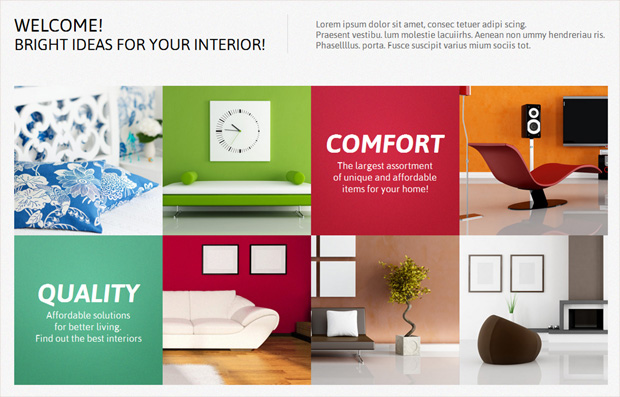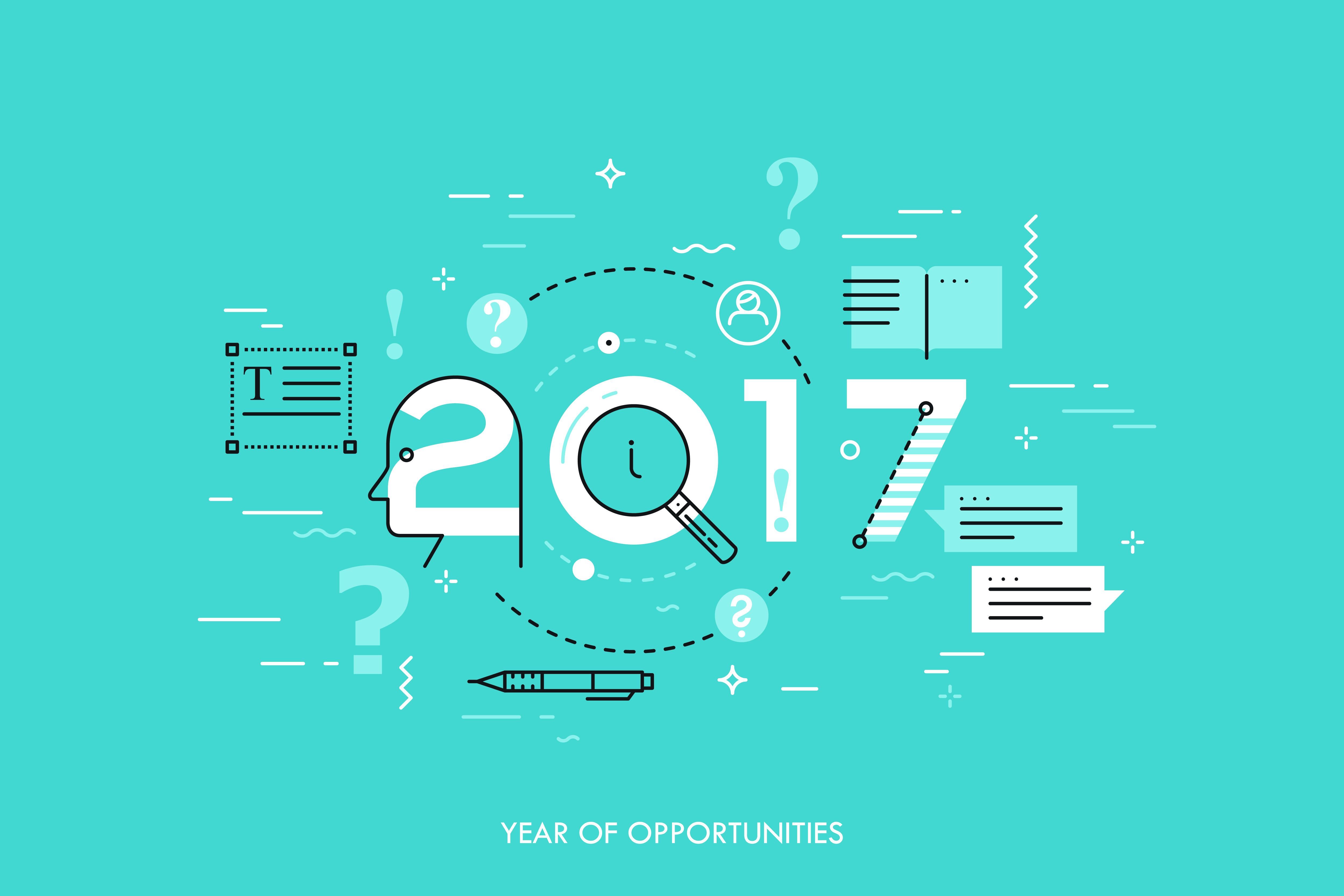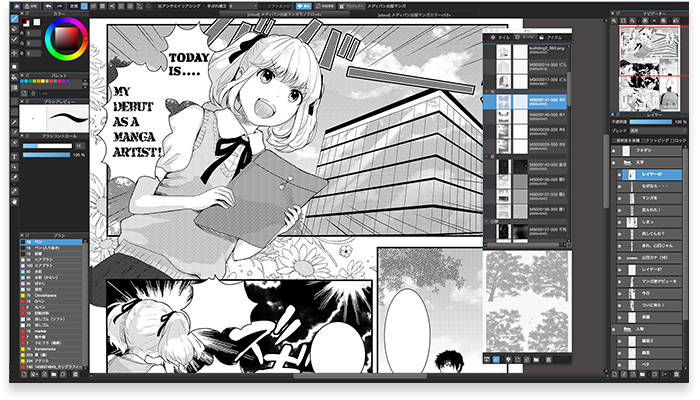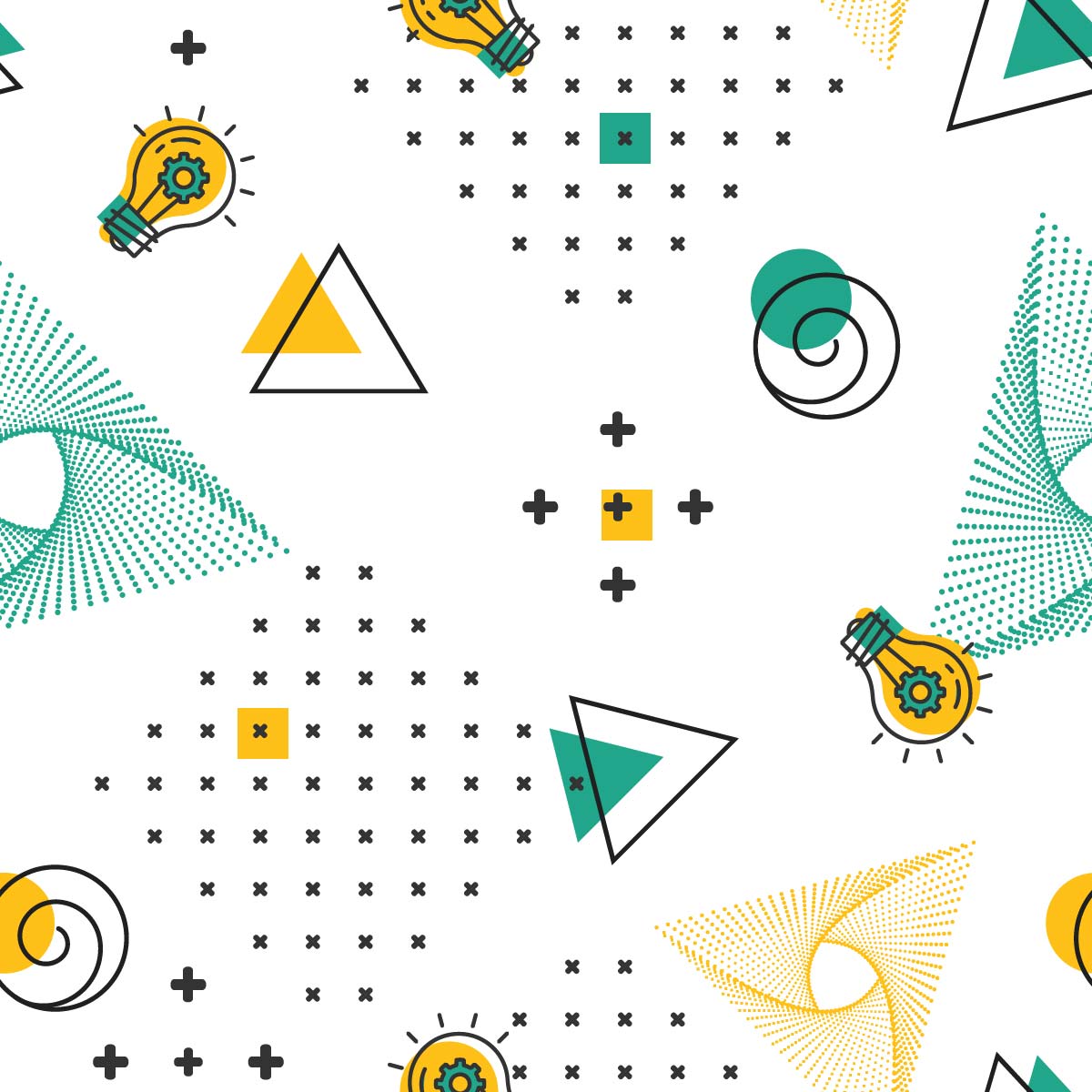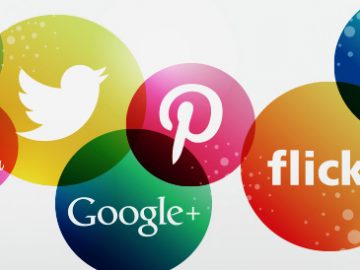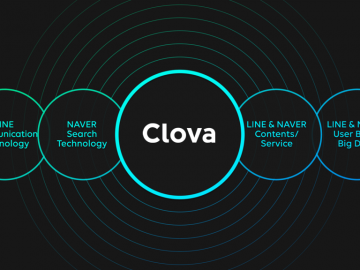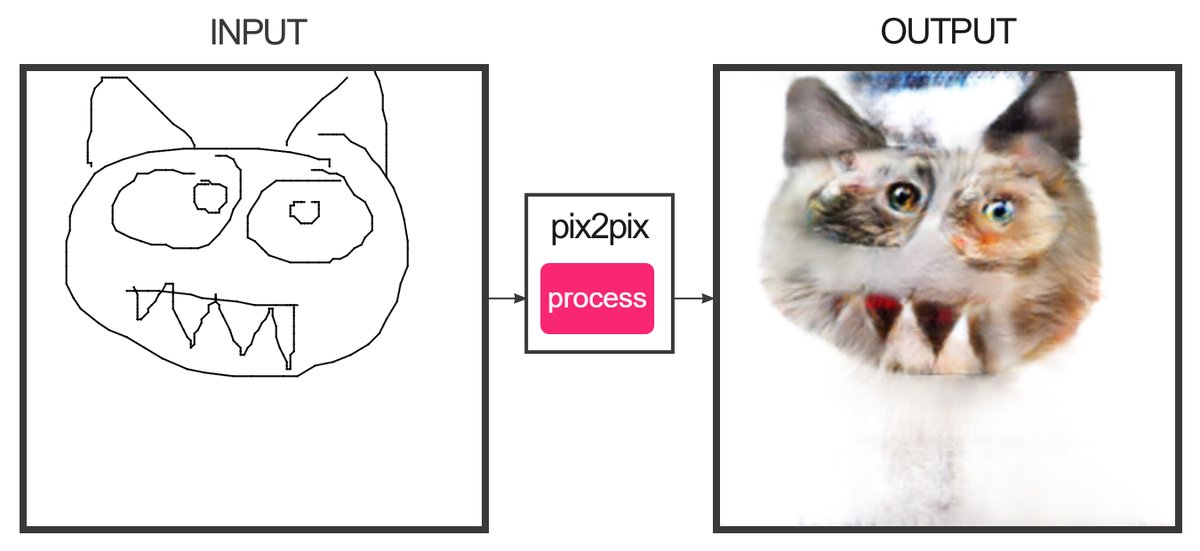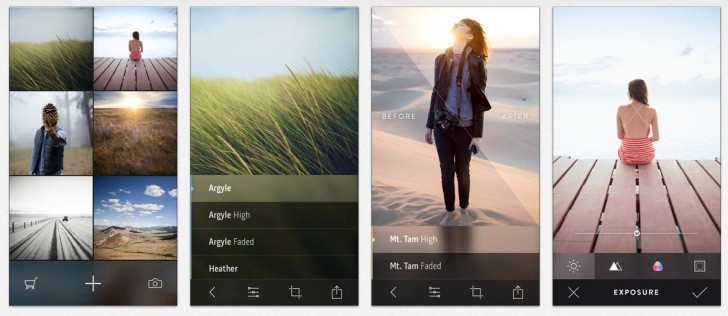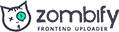มารู้จักกับโปรแกรม Autocad 2016 กับงานออกแบบขั้นเทพ ปัจจุบันความจำเป็นที่ต้องการจะใช้คอมพิวเตอร์เข้าช่วยในการ
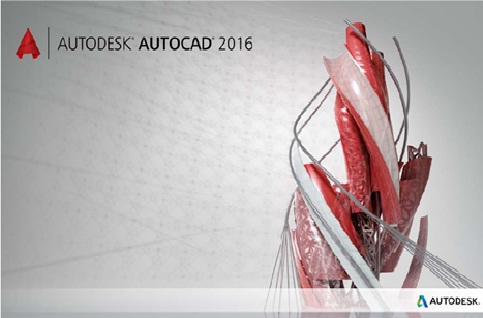 โปรแกรม Autocad 2016 เวอร์ชั่นนี้จะใช้งานง่ายขึ้นกว่าเดิม ผู้ออกแบบหรือยูสเซอร์สามารถเปิดให้ผู้อื่นมาร่วมดู ชิ้นงานออกแบบได้ด้วยใช้ เทคโนโลยี TrustedDWG™ ซึ่งเป็นวิธีต้นแบบและแม่นยำที่สุดในการเก็บและแลกเปลี่ยนข้อมูลเกี่ยวกับ งานออกแบบนั้นๆ ด้วยรูปทรงอาคารที่ไม่มีขีดจำกัดแบบเดิม ด้วย Freeform ทำให้คุณสามารถถ่ายทอดความคิดสร้างสรรค์ของคุณให้กับผู้ที่เกี่ยวข้องได้เข้าใจได้ง่าย และทำงานได้อย่างมีประสิทธิภาพ และการปรับปรุงการออกแบบแนวคิดรูปแบบเอกสาร และการจับภาพเสมือนจริงโดยเริ่มที่ส่วนของหน้าต่างหน้าแรกเมื่อเข้าสู่การใช้งาน ยังคงเหมือน Autocad เวอร์ชั่นก่อน ๆ ที่เข้าใช้งานโดยคลิกปุ่ม Create แต่เพิ่มเติมในส่วนของ Start Mode เพื่อเข้าสู่หน้าต่างการใช้งาน Drawing ซึ่งสามารถเลือกการแสดงผล ของ Start Mode ขณะติดตั้งโปรแกรม โดยคลิกเลือก Display Tab
โปรแกรม Autocad 2016 เวอร์ชั่นนี้จะใช้งานง่ายขึ้นกว่าเดิม ผู้ออกแบบหรือยูสเซอร์สามารถเปิดให้ผู้อื่นมาร่วมดู ชิ้นงานออกแบบได้ด้วยใช้ เทคโนโลยี TrustedDWG™ ซึ่งเป็นวิธีต้นแบบและแม่นยำที่สุดในการเก็บและแลกเปลี่ยนข้อมูลเกี่ยวกับ งานออกแบบนั้นๆ ด้วยรูปทรงอาคารที่ไม่มีขีดจำกัดแบบเดิม ด้วย Freeform ทำให้คุณสามารถถ่ายทอดความคิดสร้างสรรค์ของคุณให้กับผู้ที่เกี่ยวข้องได้เข้าใจได้ง่าย และทำงานได้อย่างมีประสิทธิภาพ และการปรับปรุงการออกแบบแนวคิดรูปแบบเอกสาร และการจับภาพเสมือนจริงโดยเริ่มที่ส่วนของหน้าต่างหน้าแรกเมื่อเข้าสู่การใช้งาน ยังคงเหมือน Autocad เวอร์ชั่นก่อน ๆ ที่เข้าใช้งานโดยคลิกปุ่ม Create แต่เพิ่มเติมในส่วนของ Start Mode เพื่อเข้าสู่หน้าต่างการใช้งาน Drawing ซึ่งสามารถเลือกการแสดงผล ของ Start Mode ขณะติดตั้งโปรแกรม โดยคลิกเลือก Display Tab
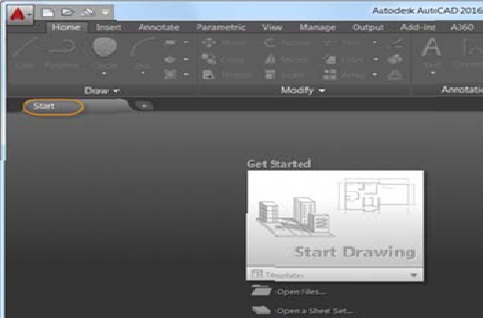
ลักษณะของหน้าต่างที่ไม่แตกต่างจากเวอร์ชั่น 2014 และ 2015 มากนัก โดยพัฒนาการของ โปรแกรม Autocad 2016 นี้ จะตัดในส่วนของ พื้นที่ทำงาน (Work space) Autocad Classic ออกไป ซึงอาจจะทำให้ผู้ที่คุ้นเคยกับ Autocad Classic อาจจะใจหายไปบ้าง แต่ ก็จะมีในส่วนของ Appication ที่สามารถนำมาติดตั้งได้
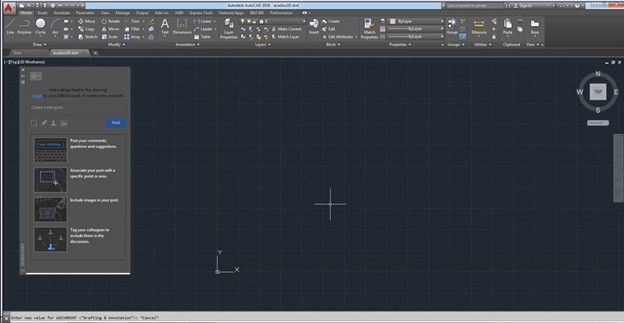
Dimensioning ซึ่งใช้สำหรับการบอกขนาด มีความสามารถหลายอย่างเพิ่มขึ้นมา เช่น การกำหนด default ของ layer ของเส้นบอกขนาดทั้งหมด, การตั้งค่า visible ของเส้นบอกขนาดด้วยคำสั่ง DIM รวมไปถึงขั้นตอนที่น้อยลง หรือ การใช้งานคำสั่ง DIM ที่สะดวกมากขึ้น โดยตัวโปรแกรมจะสามารถเลือกประเภทของเส้นบอกขนาด โดยอ้างอิงจากเส้นบอกขนาดที่เราใช้ก่อนหน้านี้ และเมื่อเราเลื่อน cursor ขณะที่อยู่ในคำสั่ง DIM ไปรอบๆ เส้นบอกขนาด ก็จะมีรูปแบบต่างๆ โชว์ขึ้นมาให้เราเลือก เป็นเส้นบอกขนาดที่เราต้องการ รวมไปถึงการแก้ไขตัวหนังสือในเส้นบอกขนาดด้วย ในส่วนของ Status Bar มีการนำแถบคำสั่ง ในกลุ่มของ Model มารวมเป็นแถบเดียวกันในลักษณะ แถบเครื่องมือด่วน เพื่อการใช้งานที่ง่าย สะดวกยิ่งขึ้น
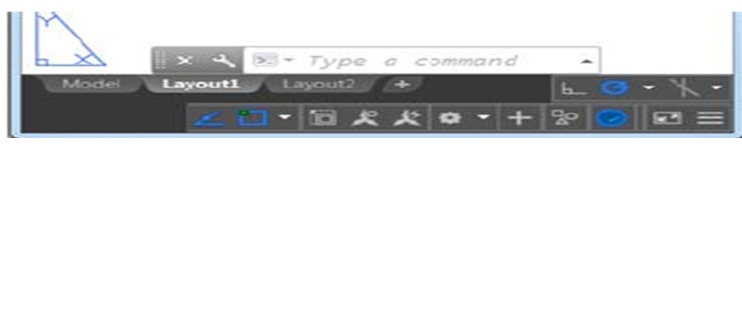
ที่แถบเมนู Customization มีการเพิ่มคำสั่ง Isolate Objects และ Lock Ul
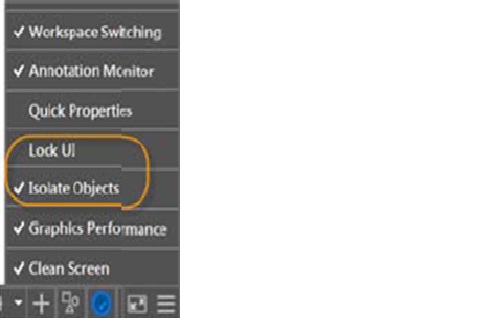
ส่วนของ Ribbon GalleryView เมื่อ Set Gallery ไปที่ 1 จะแสดงภาพร่างของ Blog ต่าง ๆ และตารางแสดงขนาด Style ต่าง ๆ ของ Block ให้เลือกใช้งานได้ตาม Style
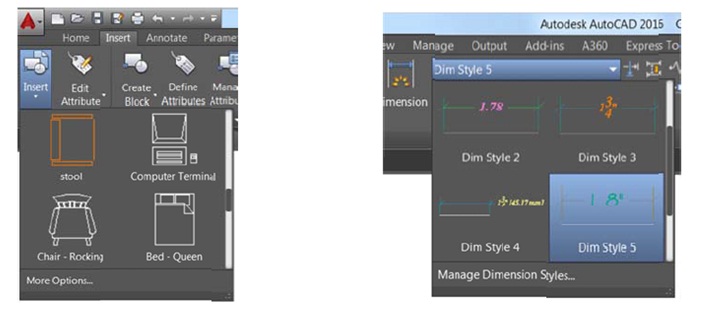
ที่แถบคำสั่ง ของ Annotate แถบเครื่องมือ Revision Clouds ใน Autocad 2016 เพื่อตอบสนองการใช้งานยิ่งขึ้น โดยส่วนของ Panel ที่มีอยู่เดิม 3 แบบ คือ Rectangular, Polygonal และ Freehand ผู้ใช้งานสามารถเพิ่มเติม Panel ได้โดย เพิ่มเติมที่ Command line แล้วตั้งค่า Panel ใหม่ โดยใช้งานใน แบบ Revcloudcreatmode เมื่อผู้ใช้งานใช้เครื่องมือ Rectangular, Polygonal และ Freehand หรือ แถบเครื่องมือ Revision Clouds ผู้ใช้งานสามารถ ปรับขนาด และรูปร่าง ได้ง่าย และรวดเร็วขึ้น
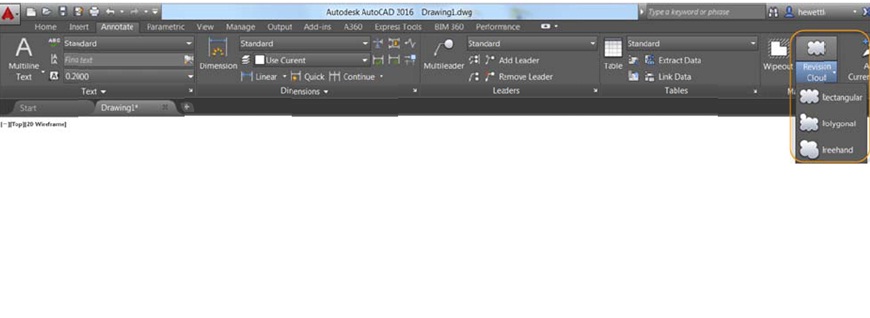 ส่วนของ Geometric Center Object Snap คือ ผู้ใช้งานจะสามารถเลือกจุดกึ่งกลางของรูปหลายเหลี่ยม polygon หรือ polylines ที่เป็นแบบปิดได้ โดยพิมพ์ GCE ที่ command line เมื่อต้องการเลือกจุดกึ่งกลางของรูปหลายเหลี่ยม หรือเข้าไปตั้งค่าเพื่อเปิดการใช้งานของ GCE ที่ object snap เหมือนเวลาที่ต้องการตั้งค่า object snap อื่นๆ
ส่วนของ Geometric Center Object Snap คือ ผู้ใช้งานจะสามารถเลือกจุดกึ่งกลางของรูปหลายเหลี่ยม polygon หรือ polylines ที่เป็นแบบปิดได้ โดยพิมพ์ GCE ที่ command line เมื่อต้องการเลือกจุดกึ่งกลางของรูปหลายเหลี่ยม หรือเข้าไปตั้งค่าเพื่อเปิดการใช้งานของ GCE ที่ object snap เหมือนเวลาที่ต้องการตั้งค่า object snap อื่นๆ
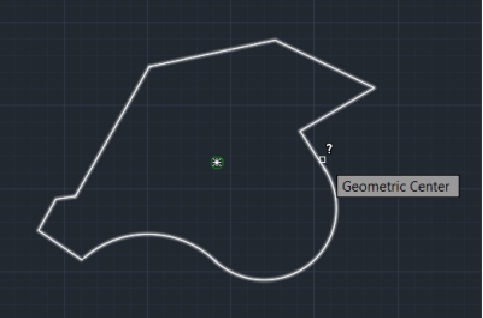
นอกจากนี้ AutoCAD 2016 ได้สนับสนุนการแนบไฟล์ Navisworks ทั้งแบบ NWD หรือ NWC และผู้ใช้จะสามารถกำหนด แก้ไข หรือเห็นการเปลี่ยนแปลงของ system variable ได้ รวมไปถึงการ restore เพื่อเรียกข้อมูลเก่าของ system variable กลับมาก็ทำได้ง่าย Autocad 216 07 จึงเป็นโปรแกรมที่ ช่วยต่อยอดจินตนาด้านการออกแบบ อย่างสร้างสรรค์ เป็นตัวช่วยให้ นักออกแบบมืออาชีพ, วิศวกร สถาปนิก หรือดิจิตอลอาร์ติสท์, นักเรียนนักศึกษา แม้แต่มือสมัครเล่นยามว่าง ก็ล้วนสามารถเปิดโลกสร้างสรรค์ของคุณด้วย Autocad 2016 ได้อย่างง่ายดาย
โดย..เจ้าน้อย..